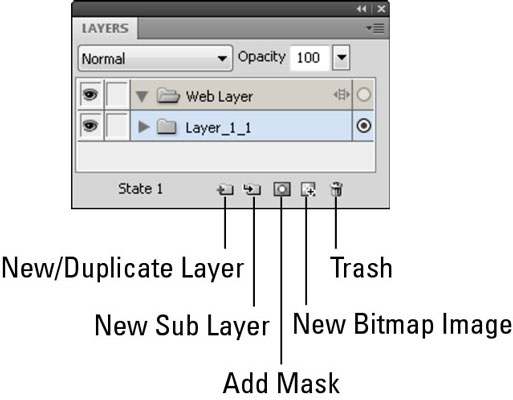Pagal numatytuosius nustatymus „Adobe CS5 Fireworks“ sluoksnių skydelyje yra du sluoksniai: žiniatinklio sluoksnis ir 1 sluoksnis. Svarbu suprasti šio sluoksnio organizavimą ir jo ryšį su piešimu programoje „Fireworks“.
Kai piešdami ir kurdami pikselius naudojate bitmap įrankius, viskas patenka į vieną sluoksnį, kaip ir tikitės. Bet kai pradedate kurti vektorines formas, kiekviena nauja figūra patenka į naują sluoksnį. Šis išdėstymas palengvina figūrų perkėlimą savarankiškai, tačiau gali suklaidinti naujus fejerverkų naudotojus.
Žiniatinklio sluoksnis yra skirtas žiniatinklio objektams, tokiems kaip viešosios interneto prieigos taškai, skiltelės ir kiti interaktyvūs objektai. Negalite ištrinti, kopijuoti ar pervardyti objektų šiame sluoksnyje. 1 sluoksnis taip pat yra numatytasis sluoksnis. Viskas, ką sukuriate ar importuojate, nesvarbu, ar tai bitmap, ar vektorinė grafika, patenka čia ir iš esmės tampa 1 sluoksnio antriniu sluoksniu.
Galite pervardyti tiek pagrindinius, tiek antrinius sluoksnius. Taip pat galite juos pakeisti, ištrinti ir kopijuoti naudodami skydelio Sluoksniai apačioje esančius įrankius.
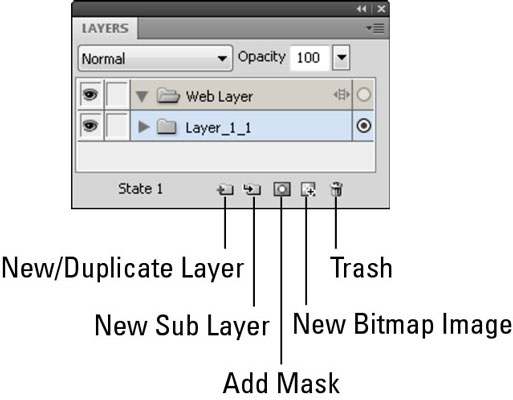
Sukurkite naują dokumentą pasirinkdami Failas → Naujas. Jei sluoksnių skydelio nematote, pasirinkite Langas → Sluoksniai.